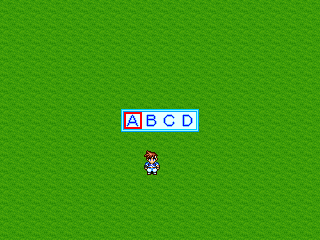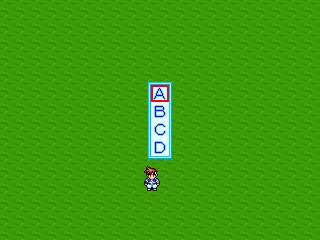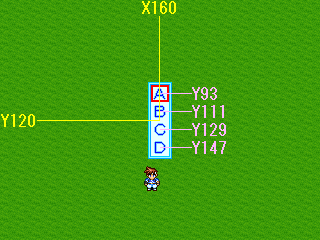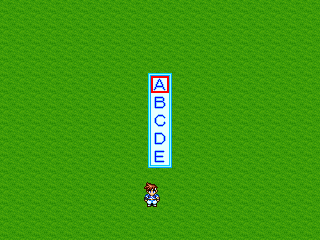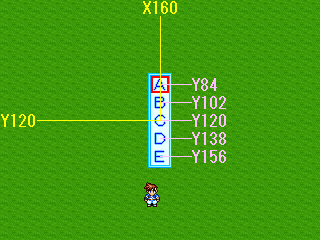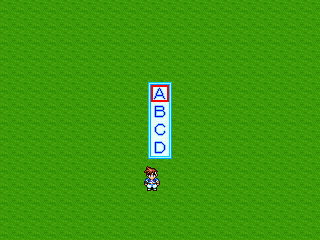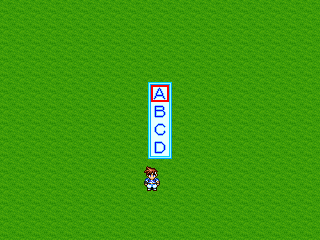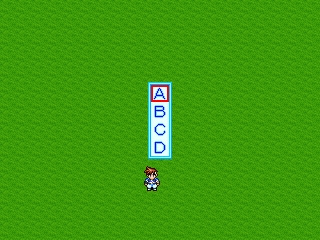RPGツクール2000/自作メニュー【サイトトップへ戻る】
■4択の自作メニュー
(更新:2024/04/23)
ピクチャーを使用して4択の自作メニューを作成します。
なお、横にカーソルが移動する自作メニューに関しては、別ページにて紹介しています。
▼横にカーソル移動の自作メニュー
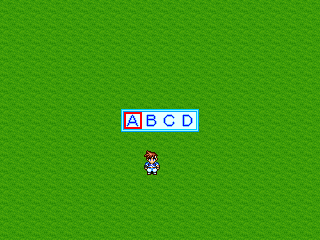
【横にカーソル移動の自作メニューのページを開く】
■縦にカーソルが移動する4択メニュー
縦にカーソルが移動する自作メニューを作成します。
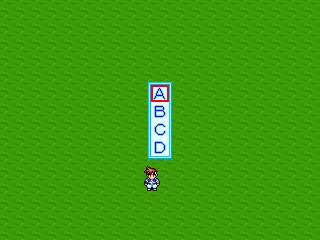
自作メニューで使う画像を用意してください。
| メニュー画像 |
選択カーソル |
 |
 |
画像は素材管理の「Picture」へインポートしてください。
上の画像を使う場合は、画像の上で右クリック→名前を付けて画像を保存を選択し、
デスクトップなどの分かりやすい所へ画像を保存してツクールにインポートしてください。
ピクチャーの表示位置の確認です。
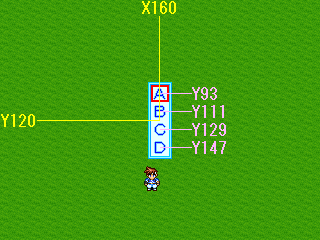
メニュー画像は画面の中央に表示するので「X160、Y120」に表示します。
カーソル画像のX位置はメニュー画像と同じ「X160」になり、
Y位置は上から「Y93」「Y111」「Y129」「Y147」になります。
変数の番号と使用内容の一覧表です。
| 変数 |
| 番号 |
名前 |
使用内容 |
| 0001 |
キー入力 |
メニューを開くキーやメニューを操作するキー情報を取得。 |
| 0002 |
選択位置 |
現在選択している位置を記録します。
A=1、B=2、C=3、D=4。 |
今回はShiftキーを押すと自作メニューが表示されるようにします。
イベントはゲーム全体で使用する場合はコモンイベントに設定し、
1つのマップしか使用しない場合は、そのマップの中に設定してください。
■イベント「自作メニュー」
イベント開始条件:定期的に並列処理する
◆キー入力の処理:[0001:キー入力](Shift/オプション:ON)■←クリックすると設定画面が見れます
◆メニュー画面禁止の変更:禁止する
◆キャラクターの動作指定:主人公,一時停止(動作を繰り返す:ON)■<動かないようにする
◆指定動作の全実行
◆ピクチャーの表示:1,メニュー画像,(160,120)■
◆ピクチャーの表示:2,カーソル画像,(160,93)<最初の位置へ表示■
◆変数の操作:[0002:選択位置]代入,1<選択位置を初期位置にする
◆ラベルの設定:1番
◆キー入力の処理[0001:キー入力](上、下、決定/オプション:ON)■
◆条件分岐:変数[0001:キー入力]が5<決定キーが押された時
◆条件分岐:変数[0002:選択位置]が1
◆〜「A」のイベント〜
◆
:分岐終了
◆条件分岐:変数[0002:選択位置]が2
◆〜「B」のイベント〜
◆
:分岐終了
◆条件分岐:変数[0002:選択位置]が3
◆〜「C」のイベント〜
◆
:分岐終了
◆条件分岐:変数[0002:選択位置]が4
◆〜「D」のイベント〜
◆
:分岐終了
◆ピクチャーの消去:1
◆ピクチャーの消去:2
◆指定動作の全解除<一時停止を解除
◆メニュー画面禁止の変更:許可する
◆イベント処理の中断
◆
:分岐終了
◆条件分岐:変数[0001:キー入力]が1<下キーが押された時
◆変数の操作:[0002:選択位置]加算,1<選択位置を1つ下へ移動
◆条件分岐:変数[0002:選択位置]が5以上<一番下の位置より更に下になった時
◆変数の操作:[0002:選択位置]代入,1<一番上の位置へ移動
◆
:分岐終了
◆
:それ以外の場合<上キーが押された時
◆変数の操作:[0002:選択位置]減算,1<選択位置を1つ上へ移動
◆条件分岐:変数[0002:選択位置]が0以下<一番上の位置より更に上になった時
◆変数の操作:[0002:選択位置]代入,4<一番下の位置へ移動
◆
:分岐終了
◆
:分岐終了
◆条件分岐:変数[0002:選択位置]が1
◆ピクチャーの移動:2,(160,93),0.0秒<「A」の位置■
◆
:分岐終了
◆条件分岐:変数[0002:選択位置]が2
◆ピクチャーの移動:2,(160,111),0.0秒<「B」の位置■
◆
:分岐終了
◆条件分岐:変数[0002:選択位置]が3
◆ピクチャーの移動:2,(160,129),0.0秒<「C」の位置■
◆
:分岐終了
◆条件分岐:変数[0002:選択位置]が4
◆ピクチャーの移動:2,(160,147),0.0秒<「D」の位置■
◆
:分岐終了
◆指定ラベルへ飛ぶ:1番
◆ |
▲トップへ戻る▲
■カーソルの表示位置を変数で管理
選択カーソルの表示位置を変数で管理します。
上記のイベント設定と比べて、動かした時の見た目の変化はありませんが、
表示位置を変数で管理する事により、イベント設定が短く見やすくなり、
カーソルの表示位置ごとに条件分岐を用意する必要が無くなります。
変数の番号と使用内容の一覧表です。
| 変数 |
| 番号 |
名前 |
使用内容 |
| 0001 |
キー入力 |
メニューを開くキーやメニューを操作するキー情報を取得。 |
| 0002 |
選択位置 |
現在選択している位置を記録します。
A=1、B=2、C=3、D=4。 |
| 0003 |
表示位置X |
カーソルの表示位置を記録します。 |
| 0004 |
表示位置Y |
カーソルの表示位置を記録します。 |
■イベント「自作メニュー」
イベント開始条件:定期的に並列処理する
◆キー入力の処理:[0001:キー入力](Shift/オプション:ON)
◆メニュー画面禁止の変更:禁止する
◆キャラクターの動作指定:主人公,一時停止(動作を繰り返す:ON)
◆指定動作の全実行
◆ピクチャーの表示:1,メニュー画像,(160,120)
◆ピクチャーの表示:2,カーソル画像,(160,93)
◆変数の操作:[0002:選択位置]代入,1
◆変数の操作:[0003:表示位置X]代入,160<カーソルの最初のX位置
◆変数の操作:[0004:表示位置Y]代入,93<カーソルの最初のY位置
◆ラベルの設定:1番
◆キー入力の処理[0001:キー入力](上、下、決定、取り消し/オプション:ON)
◆条件分岐:変数[0001:キー入力]が5
◆条件分岐:変数[0002:選択位置]が1
◆〜「A」のイベント〜
◆
:分岐終了
◆条件分岐:変数[0002:選択位置]が2
◆〜「B」のイベント〜
◆
:分岐終了
◆条件分岐:変数[0002:選択位置]が3
◆〜「C」のイベント〜
◆
:分岐終了
◆条件分岐:変数[0002:選択位置]が4
◆〜「D」のイベント〜
◆
:分岐終了
◆ピクチャーの消去:1
◆ピクチャーの消去:2
◆指定動作の全解除
◆メニュー画面禁止の変更:許可する
◆イベント処理の中断
◆
:分岐終了
◆条件分岐:変数[0001:キー入力]が1
◆変数の操作:[0002:選択位置]加算,1
◆変数の操作:[0004:表示位置Y]加算,18
◆条件分岐:変数[0002:選択位置]が5以上
◆変数の操作:[0002:選択位置]代入,1
◆変数の操作:[0004:表示位置Y]代入,93
◆
:分岐終了
◆
:それ以外の場合
◆変数の操作:[0002:選択位置]減算,1
◆変数の操作:[0004:表示位置Y]減算,18
◆条件分岐:変数[0002:選択位置]が0以下
◆変数の操作:[0002:選択位置]代入,4
◆変数の操作:[0004:表示位置Y]代入,147
◆
:分岐終了
◆
:分岐終了
◆ピクチャーの移動:2,(V[0003],V[0004]),0.0秒
◆指定ラベルへ飛ぶ:1番
◆ |
▲トップへ戻る▲
■5択にする
4択の自作メニューを5択に改良します。
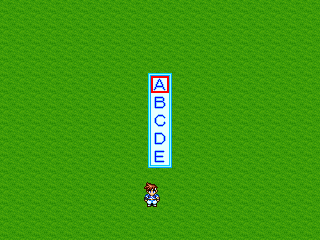
自作メニューで使う画像を用意してください。
| メニュー画像 |
選択カーソル |
 |
 |
ピクチャーの表示位置の確認です。
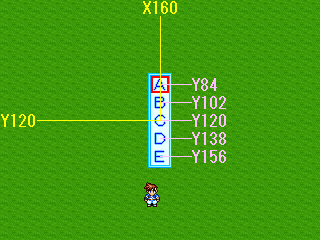
メニュー画像は画面の中央に表示するので「X160、Y120」に表示します。
カーソル画像のX位置はメニュー画像と同じ「X160」になり、
Y位置は上から「Y84」「Y102」「Y120」「Y136」「Y156」になります。
■イベント「自作メニュー」
イベント開始条件:定期的に並列処理する
◆キー入力の処理:[0001:キー入力](Shift/オプション:ON)
◆メニュー画面禁止の変更:禁止する
◆キャラクターの動作指定:主人公,一時停止(動作を繰り返す:ON)
◆指定動作の全実行
◆ピクチャーの表示:1,メニュー画像,(160,120)
◆ピクチャーの表示:2,カーソル画像,(160,84)
◆変数の操作:[0002:選択位置]代入,1
◆ラベルの設定:1番
◆キー入力の処理[0001:キー入力](上、下、決定/オプション:ON)
◆条件分岐:変数[0001:キー入力]が5
◆条件分岐:変数[0002:選択位置]が1
◆〜「A」のイベント〜
◆
:分岐終了
◆条件分岐:変数[0002:選択位置]が2
◆〜「B」のイベント〜
◆
:分岐終了
◆条件分岐:変数[0002:選択位置]が3
◆〜「C」のイベント〜
◆
:分岐終了
◆条件分岐:変数[0002:選択位置]が4
◆〜「D」のイベント〜
◆
:分岐終了
◆条件分岐:変数[0002:選択位置]が5
◆〜「E」のイベント〜
◆
:分岐終了
◆ピクチャーの消去:1
◆ピクチャーの消去:2
◆指定動作の全解除
◆メニュー画面禁止の変更:許可する
◆イベント処理の中断
◆
:分岐終了
◆条件分岐:変数[0001:キー入力]が1
◆変数の操作:[0002:選択位置]加算,1
◆条件分岐:変数[0002:選択位置]が6以上
◆変数の操作:[0002:選択位置]代入,1
◆
:分岐終了
◆
:それ以外の場合
◆変数の操作:[0002:選択位置]減算,1
◆条件分岐:変数[0002:選択位置]が0以下
◆変数の操作:[0002:選択位置]代入,5
◆
:分岐終了
◆
:分岐終了
◆条件分岐:変数[0002:選択位置]が1
◆ピクチャーの移動:2,(160,84),0.0秒
◆
:分岐終了
◆条件分岐:変数[0002:選択位置]が2
◆ピクチャーの移動:2,(160,102),0.0秒
◆
:分岐終了
◆条件分岐:変数[0002:選択位置]が3
◆ピクチャーの移動:2,(160,120),0.0秒
◆
:分岐終了
◆条件分岐:変数[0002:選択位置]が4
◆ピクチャーの移動:2,(160,138),0.0秒
◆
:分岐終了
◆条件分岐:変数[0002:選択位置]が5
◆ピクチャーの移動:2,(160,156),0.0秒
◆
:分岐終了
◆指定ラベルへ飛ぶ:1番
◆ |
▲トップへ戻る▲
■取り消しキーを設定
自作メニューの表示中に取り消しキーを押すと、
自作メニューが閉じるようにイベントを追加設定します。
■イベント「自作メニュー」
イベント開始条件:定期的に並列処理する
◆キー入力の処理:[0001:キー入力](Shift/オプション:ON)
◆メニュー画面禁止の変更:禁止する
◆キャラクターの動作指定:主人公,一時停止(動作を繰り返す:ON)
◆指定動作の全実行
◆ピクチャーの表示:1,メニュー画像,(160,120)
◆ピクチャーの表示:2,カーソル画像,(160,93)
◆変数の操作:[0002:選択位置]代入,1
◆ラベルの設定:1番
◆キー入力の処理[0001:キー入力](上、下、決定、取り消し/オプション:ON)
◆条件分岐:変数[0001:キー入力]が5
◆条件分岐:変数[0002:選択位置]が1
◆〜「A」のイベント〜
◆
:分岐終了
◆条件分岐:変数[0002:選択位置]が2
◆〜「B」のイベント〜
◆
:分岐終了
◆条件分岐:変数[0002:選択位置]が3
◆〜「C」のイベント〜
◆
:分岐終了
◆条件分岐:変数[0002:選択位置]が4
◆〜「D」のイベント〜
◆
:分岐終了
◆ピクチャーの消去:1
◆ピクチャーの消去:2
◆指定動作の全解除
◆メニュー画面禁止の変更:許可する
◆イベント処理の中断
◆
:分岐終了
◆条件分岐:変数[0001:キー入力]が6<取り消しキーが押された時
◆ピクチャーの消去:1
◆ピクチャーの消去:2
◆指定動作の全解除
◆ウェイト:0.0秒
◆メニュー画面禁止の変更:許可する
◆イベント処理の中断
◆
:分岐終了
◆条件分岐:変数[0001:キー入力]が1
◆変数の操作:[0002:選択位置]加算,1
◆条件分岐:変数[0002:選択位置]が5以上
◆変数の操作:[0002:選択位置]代入,1
◆
:分岐終了
◆
:それ以外の場合
◆変数の操作:[0002:選択位置]減算,1
◆条件分岐:変数[0002:選択位置]が0以下
◆変数の操作:[0002:選択位置]代入,4
◆
:分岐終了
◆
:分岐終了
◆条件分岐:変数[0002:選択位置]が1
◆ピクチャーの移動:2,(160,93),0.0秒
◆
:分岐終了
◆条件分岐:変数[0002:選択位置]が2
◆ピクチャーの移動:2,(160,111),0.0秒
◆
:分岐終了
◆条件分岐:変数[0002:選択位置]が3
◆ピクチャーの移動:2,(160,129),0.0秒
◆
:分岐終了
◆条件分岐:変数[0002:選択位置]が4
◆ピクチャーの移動:2,(160,147),0.0秒
◆
:分岐終了
◆指定ラベルへ飛ぶ:1番
◆ |
▲トップへ戻る▲
■方向キーを押し続けると選択カーソルが移動し続ける
方向キーを押し続けると、選択カーソルが移動し続けるように改良します。
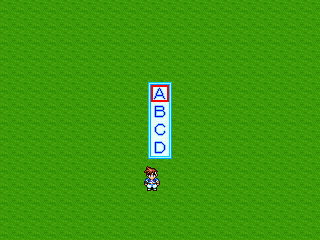
スイッチと変数の番号と使用内容の一覧表です。
| スイッチ |
| 番号 |
名前 |
使用内容 |
| 0001 |
押し続け中 |
方向キーを押し続けている場合はON。キーを離すとOFF。 |
| 変数 |
| 番号 |
名前 |
使用内容 |
| 0001 |
キー入力 |
メニューを開くキーやメニューを操作するキー情報を取得。 |
| 0002 |
選択位置 |
現在選択している位置を記録します。
A=1、B=2、C=3、D=4。 |
| 0003 |
次の移動時間 |
選択カーソルの移動待ち時間を設定。0以下で移動可能に。 |
変数[0002:次の移動時間]の設定で「代入,24」「代入,6」の設定があります。
この設定は選択カーソルの移動時間を60分の1秒単位で設定したものであり、
「代入,24」は最初のカーソル移動後、次にカーソルが移動するまでの時間を設定。
「代入,6」は2回目以降のカーソル移動の移動時間を設定しています。
この代入設定の数値を増やせば、よりカーソルの移動時間が長くなります。
例えば「ちょっとキー押し続けによるカーソル移動が早いな〜」と思ったら、
「代入,6」の設定を「代入,8」などに変えてみてください。
キー入力が二重に設定されていますが、これはキー押し続けの不具合対策の設定です。
【キー押し続けの不具合対策についての説明ページを見る】
■イベント「自作メニュー」
イベント開始条件:定期的に並列処理する
◆キー入力の処理:[0001:キー入力](Shift/オプション:ON)
◆メニュー画面禁止の変更:禁止する
◆キャラクターの動作指定:主人公,一時停止(動作を繰り返す:ON)
◆指定動作の全実行
◆ピクチャーの表示:1,メニュー画像,(160,120)
◆ピクチャーの表示:2,カーソル画像,(160,93)
◆変数の操作:[0002:選択位置]代入,1
◆スイッチの操作:[0001:押し続け中]をOFFにする<初期化
◆ラベルの設定:1番
◆変数の操作:[0003:次の移動時間]減算,1<次にカーソルが移動する時間を減らす
◆ウェイト:0.0秒
◆条件分岐:変数[0001:キー入力]が0<キー押し続けの不具合対策の設定
◆キー入力の処理[0001:キー入力](上、下、決定/オプション:OFF)
◆
:分岐終了
◆キー入力の処理[0001:キー入力](上、下、決定/オプション:OFF)
◆条件分岐:変数[0001:キー入力]が5
◆条件分岐:変数[0002:選択位置]が1
◆〜「A」のイベント〜
◆
:分岐終了
◆条件分岐:変数[0002:選択位置]が2
◆〜「B」のイベント〜
◆
:分岐終了
◆条件分岐:変数[0002:選択位置]が3
◆〜「C」のイベント〜
◆
:分岐終了
◆条件分岐:変数[0002:選択位置]が4
◆〜「D」のイベント〜
◆
:分岐終了
◆ピクチャーの消去:1
◆ピクチャーの消去:2
◆指定動作の全解除
◆メニュー画面禁止の変更:許可する
◆イベント処理の中断
◆
:分岐終了
◆条件分岐:変数[0001:キー入力]が0<方向キーが押されていない時
◆変数の操作:[0003:次の移動時間]代入,0<初期化
◆スイッチの操作:[0001:押し続け中]をOFFにする<初期化
◆指定ラベルへ飛ぶ:1番
◆
:分岐終了
◆条件分岐:変数[0003:次の移動時間]が1以上<まだカーソルの移動待ち時間がある時
◆指定ラベルへ飛ぶ:1番
◆
:分岐終了
◆条件分岐:スイッチ[0001:押し続け中]がOFF(オプション:ON)<キーが押されて初めて移動する時
◆変数の操作:[0003:次の移動時間]代入,24<最初の移動待ち時間を設定
◆スイッチの操作:[0001:押し続け中]をONにする
◆
:それ以外の場合<キー押し続けによって2回目以降の移動の時
◆変数の操作:[0003:次の移動時間]代入,6<2回目以降の移動待ち時間を設定
◆
:分岐終了
◆条件分岐:変数[0001:キー入力]が1
◆変数の操作:[0002:選択位置]加算,1
◆条件分岐:変数[0002:選択位置]が5以上
◆変数の操作:[0002:選択位置]代入,1
◆
:分岐終了
◆
:それ以外の場合
◆変数の操作:[0002:選択位置]減算,1
◆条件分岐:変数[0002:選択位置]が0以下
◆変数の操作:[0002:選択位置]代入,4
◆
:分岐終了
◆
:分岐終了
◆条件分岐:変数[0002:選択位置]が1
◆ピクチャーの移動:2,(160,93),0.0秒
◆
:分岐終了
◆条件分岐:変数[0002:選択位置]が2
◆ピクチャーの移動:2,(160,111),0.0秒
◆
:分岐終了
◆条件分岐:変数[0002:選択位置]が3
◆ピクチャーの移動:2,(160,129),0.0秒
◆
:分岐終了
◆条件分岐:変数[0002:選択位置]が4
◆ピクチャーの移動:2,(160,147),0.0秒
◆
:分岐終了
◆指定ラベルへ飛ぶ:1番
◆ |
▲トップへ戻る▲
■表示のフェードイン、フェードアウト
自作メニューを表示する時にはフェードイン(徐々に表示されて)、
自作メニューを閉じる時にはフェードアウト(徐々に消えていく)の設定を行います。
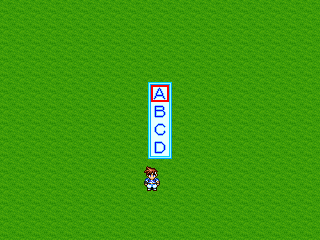
■イベント「自作メニュー」
イベント開始条件:定期的に並列処理する
◆キー入力の処理:[0001:キー入力](Shift/オプション:ON)
◆メニュー画面禁止の変更:禁止する
◆キャラクターの動作指定:主人公,一時停止(動作を繰り返す:ON)
◆指定動作の全実行
◆ピクチャーの表示:1,メニュー画像,(160,120)(透明度:100%)<フェードインの設定
◆ピクチャーの表示:2,カーソル画像,(160,93)(透明度:100%)
◆ウェイト:0.0秒
◆ピクチャーの移動:1,(160,120),0.5秒(透明度:0%)
◆ピクチャーの移動:2,(160,93),0.5秒(W)(透明度:0%/オプション:ON)
◆変数の操作:[0002:選択位置]代入,1
◆ラベルの設定:1番
◆キー入力の処理[0001:キー入力](上、下、決定/オプション:ON)
◆条件分岐:変数[0001:キー入力]が5
◆条件分岐:変数[0002:選択位置]が1
◆〜「A」のイベント〜
◆
:分岐終了
◆条件分岐:変数[0002:選択位置]が2
◆〜「B」のイベント〜
◆
:分岐終了
◆条件分岐:変数[0002:選択位置]が3
◆〜「C」のイベント〜
◆
:分岐終了
◆条件分岐:変数[0002:選択位置]が4
◆〜「D」のイベント〜
◆
:分岐終了
◆ピクチャーの消去:1<削除
◆ピクチャーの消去:2
◆ピクチャーの移動:1,(160,120),0.5秒(透明度:100%)<フェードアウトの設定
◆条件分岐:変数[0002:選択位置]が1
◆ピクチャーの移動:2,(160,93),0.5秒(透明度:100%)
◆
:分岐終了
◆条件分岐:変数[0002:選択位置]が2
◆ピクチャーの移動:2,(160,111),0.5秒(透明度:100%)
◆
:分岐終了
◆条件分岐:変数[0002:選択位置]が3
◆ピクチャーの移動:2,(160,129),0.5秒(透明度:100%)
◆
:分岐終了
◆条件分岐:変数[0002:選択位置]が4
◆ピクチャーの移動:2,(160,147),0.5秒(透明度:100%)
◆
:分岐終了
◆指定動作の全解除
◆メニュー画面禁止の変更:許可する
◆イベント処理の中断
◆
:分岐終了
◆条件分岐:変数[0001:キー入力]が1
◆変数の操作:[0002:選択位置]加算,1
◆条件分岐:変数[0002:選択位置]が5以上
◆変数の操作:[0002:選択位置]代入,1
◆
:分岐終了
◆
:それ以外の場合
◆変数の操作:[0002:選択位置]減算,1
◆条件分岐:変数[0002:選択位置]が0以下
◆変数の操作:[0002:選択位置]代入,4
◆
:分岐終了
◆
:分岐終了
◆条件分岐:変数[0002:選択位置]が1
◆ピクチャーの移動:2,(160,93),0.0秒
◆
:分岐終了
◆条件分岐:変数[0002:選択位置]が2
◆ピクチャーの移動:2,(160,111),0.0秒
◆
:分岐終了
◆条件分岐:変数[0002:選択位置]が3
◆ピクチャーの移動:2,(160,129),0.0秒
◆
:分岐終了
◆条件分岐:変数[0002:選択位置]が4
◆ピクチャーの移動:2,(160,147),0.0秒
◆
:分岐終了
◆指定ラベルへ飛ぶ:1番
◆ |
ウェイトの時間を変える事で徐々に表示、徐々に消去の時間を変える事ができます。
なお、表示位置を変数で管理する場合は、フェードアウトの設定は…
| ◆ピクチャーの移動:2,(V[0003],V[0004]),0.5秒(透明度:100%) |
の設定だけにしてください。
▲トップへ戻る▲
■カーソルを点滅させる
選択カーソルを点滅させる設定を追加します。
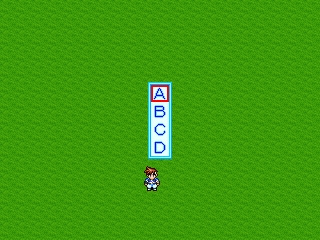
この処理では■カーソルの表示位置を変数で管理のイベント設定に、
カーソルを点滅させるイベントを追加します。
スイッチと変数の番号と使用内容の一覧表です。
| スイッチ |
| 番号 |
名前 |
使用内容 |
| 0001 |
押し続け中 |
方向キーを押し続けている場合はON。キーを離すとOFF。 |
| 変数 |
| 番号 |
名前 |
使用内容 |
| 0001 |
キー入力 |
メニューを開くキーやメニューを操作するキー情報を取得。 |
| 0002 |
選択位置 |
現在選択している位置を記録します。
A=1、B=2、C=3、D=4。 |
| 0003 |
表示位置X |
カーソルの表示位置を記録します。 |
| 0004 |
表示位置Y |
カーソルの表示位置を記録します。 |
| 0005 |
点滅カウント |
点滅する時間をカウントします。 |
■イベント「自作メニュー」
イベント開始条件:定期的に並列処理する
◆キー入力の処理:[0001:キー入力](Shift/オプション:ON)
◆メニュー画面禁止の変更:禁止する
◆キャラクターの動作指定:主人公,一時停止(動作を繰り返す:ON)
◆指定動作の全実行
◆ピクチャーの表示:1,メニュー画像,(160,120)
◆ピクチャーの表示:2,カーソル画像,(160,93)
◆変数の操作:[0002:選択位置]代入,1
◆変数の操作:[0003:表示位置X]代入,160
◆変数の操作:[0004:表示位置Y]代入,93
◆スイッチの操作:[0002:押し続け中]をOFFにする<初期化
◆変数の操作:[0005:点滅カウント]代入,0<初期化
◆ラベルの設定:1番
◆変数の操作:[0005:点滅カウント]加算,1
◆変数の操作:[0005:点滅カウント]剰余,60
◆条件分岐:変数[0005:点滅カウント]が30以上(オプション:ON)<剰余の値の半分の値を設定
◆ピクチャーの移動:2,(V[0003],V[0004]),0.0秒(色調:R=200、G=200、B=200、S=100)
◆
:それ以外の場合<変数[0005:点滅カウント]が30未満
◆ピクチャーの移動:2,(V[0003],V[0004]),0.0秒<下の方にあった設定を移動
◆
:分岐終了
◆キー入力の処理[0001:キー入力](上、下、決定/オプション:OFF)<オプション設定を変える
◆ウェイト:0.0秒
◆条件分岐:変数[0001:キー入力]が0<キー押し続けの不具合対策の設定
◆キー入力の処理[0001:キー入力](上、下、決定/オプション:OFF)
◆
:分岐終了
◆条件分岐:変数[0001:キー入力]が5
◆条件分岐:変数[0002:選択位置]が1
◆〜「A」のイベント〜
◆
:分岐終了
◆条件分岐:変数[0002:選択位置]が2
◆〜「B」のイベント〜
◆
:分岐終了
◆条件分岐:変数[0002:選択位置]が3
◆〜「C」のイベント〜
◆
:分岐終了
◆条件分岐:変数[0002:選択位置]が4
◆〜「D」のイベント〜
◆
:分岐終了
◆ピクチャーの消去:1
◆ピクチャーの消去:2
◆指定動作の全解除
◆メニュー画面禁止の変更:許可する
◆イベント処理の中断
◆
:分岐終了
◆条件分岐:変数[0001:キー入力]が0<キーが何も押されていない
◆スイッチの操作:[0002:押し続け中]をOFFにする<キーを離したのでOFF
◆指定ラベルへ飛ぶ:1番
◆
:分岐終了
◆条件分岐:スイッチ[0002:押し続け中]がON<キーを押し続けている時
◆指定ラベルへ飛ぶ:1番
◆
:分岐終了
◆スイッチの操作:[0002:押し続け中]をONにする
◆条件分岐:変数[0001:キー入力]が1
◆変数の操作:[0002:選択位置]加算,1
◆変数の操作:[0004:表示位置Y]加算,18
◆条件分岐:変数[0002:選択位置]が5以上
◆変数の操作:[0002:選択位置]代入,1
◆変数の操作:[0004:表示位置Y]代入,93
◆
:分岐終了
◆
:それ以外の場合
◆変数の操作:[0002:選択位置]減算,1
◆変数の操作:[0004:表示位置Y]減算,18
◆条件分岐:変数[0002:選択位置]が0以下
◆変数の操作:[0002:選択位置]代入,4
◆変数の操作:[0004:表示位置Y]代入,147
◆
:分岐終了
◆
:分岐終了
◆指定ラベルへ飛ぶ:1番
◆ |
上記の設定では、画像を白くする事で点滅を行っていますが、
もしも通常の状態と100%透明な状態を交互に実行したい場合は…
| ◆ピクチャーの移動:2,(V[0003],V[0004]),0.0秒(色調:R=200、G=200、B=200、S=100) |
の設定を…
| ◆ピクチャーの移動:2,(160,120),0.0秒(透明度:100%) |
に変えてください。
点滅する間隔を短くする場合は、剰余の値を少なくしてください。
そして剰余の下にある条件分岐の設定を、
新しく設定した剰余の値の半分の値を設定してください。
▼上記設定より2倍の速さで点滅させる
◆変数の操作:[0005:点滅カウント]剰余,30
◆条件分岐:変数[0005:点滅カウント]が15以上 |
▲トップへ戻る▲
■補足
このページの4択メニュー処理を応用した、
ゲーム開始時に主人公を選択する自作メニューの作り方も紹介しています。
【主人公の選択(4人から1人)を見る】
▲トップへ戻る▲
◎関連ページ
●自作メニューの基礎
●2択の自作メニュー
●4行×3列の自作メニュー
●主人公の選択(4人から1人)
●主人公が次のマスへ移動中かどうかを調べる
●「剰余」って何?
●イベントコマンド:ピクチャーの表示
●イベントコマンド:ピクチャーの移動
●イベントコマンド:ピクチャーの消去
●イベントコマンド:キャラクターの動作指定
●イベントコマンド:キー入力の処理
●イベントコマンド:メニュー画面禁止の変更 |